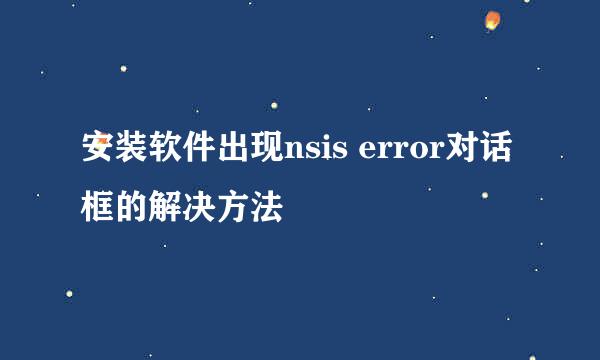如何安装Ubuntu Linux
的有关信息介绍如下:
如何在Windows或Mac计算机上安装Ubuntu Linux而不删除当前操作系统。
确保您的计算机可以运行Linux。您的计算机必须满足以下系统要求:
2 GHz双核处理器
2 GB的RAM(系统内存)
25 GB的硬盘空间
计算机上的DVD驱动器或USB端口
查找空白DVD光盘或闪存驱动器。要在计算机上安装Ubuntu Linux,首先需要通过将Ubuntu ISO文件放置在光盘或闪存驱动器上来创建安装程序。
下载Ubuntu Linux ISO文件。为此:
向下滚动并单击您的首选版本右侧的下载,最新的LTS版本是18.10。
向下滚动并单击“现在不带我进入下载链接”。
等待下载开始,或单击立即下载链接。
将ISO文件刻录到DVD上。您也可以使用闪存驱动器,但是需要将其格式化为FAT32(Windows)或MS-DOS(FAT)(Mac),然后使用UNetBootin或Rufus(推荐)以使闪存驱动器可被计算机的驱动器识别。操作系统。
对计算机的硬盘驱动器进行分区。在硬盘的确定部分上创建分区,使该部分可以用作单独的硬盘。这就是您要在其上安装Linux的内容,因此您的分区大小至少应为5 GB。
确保已插入安装程序。DVD或闪存驱动器应插入或连接到计算机。确定安装程序已连接并且执行了本节中的其余步骤后,就可以继续在Windows或Mac计算机上安装Ubuntu Linux。
点击开始 。单击屏幕左下角的Windows徽标。
点击电源 。该电源徽标在窗口的左下角。将会出现一个弹出菜单。
点击重启。在“电源”弹出菜单中。这样做将重新启动计算机(单击以禁用安全启动时按住“ Shift”键)。
等待Linux安装窗口出现。一旦计算机完成重新启动并回到桌面,您将看到安装窗口出现。这通常会在几分钟内发生。
选择一种语言,然后单击继续。单击您要用于Ubuntu的语言,然后单击右下角的继续。
单击安装Ubuntu。它在窗口的右侧。
选中“准备安装Ubuntu”页面上的两个框。选中“在安装Ubuntu时下载更新”框和“为图形安装第三方软件...”框。
点击继续。它在窗口的右下角。
选中“擦除磁盘并安装Ubuntu”框。此选项在窗口顶部。
单击立即安装。在右下角。
出现提示时,单击继续。这样做将开始Ubuntu安装过程。
选择一个区域,然后单击继续。单击世界地图上的时区块以选择一个区域。
选择键盘布局,然后单击继续。为此,请单击窗口左侧的一种语言,然后单击右侧的一种语言版本(例如US)。
输入您的用户信息。填写以下字段:
您的名字-您的名字和姓氏。
您的计算机名称-您希望计算机使用的名称。确保这不太复杂。
选择一个用户名-输入您要用于Ubuntu配置文件的用户名。
选择密码-输入密码。这就是您用来登录计算机的方式。
确认密码-重新输入密码。
选择一个登录选项。在页面中间选中“自动登录”或“需要我的密码才能登录”。
点击继续。
出现提示时,单击立即重新启动。这样做会弹出一个屏幕,您可以在其中选择首选的操作系统(例如,Ubuntu或Windows)。
选择Ubuntu,然后按↵Enter。这会将您的计算机引导到Ubuntu Linux,而不是再次打开Windows。现在,您已在Windows计算机上安装了Linux。